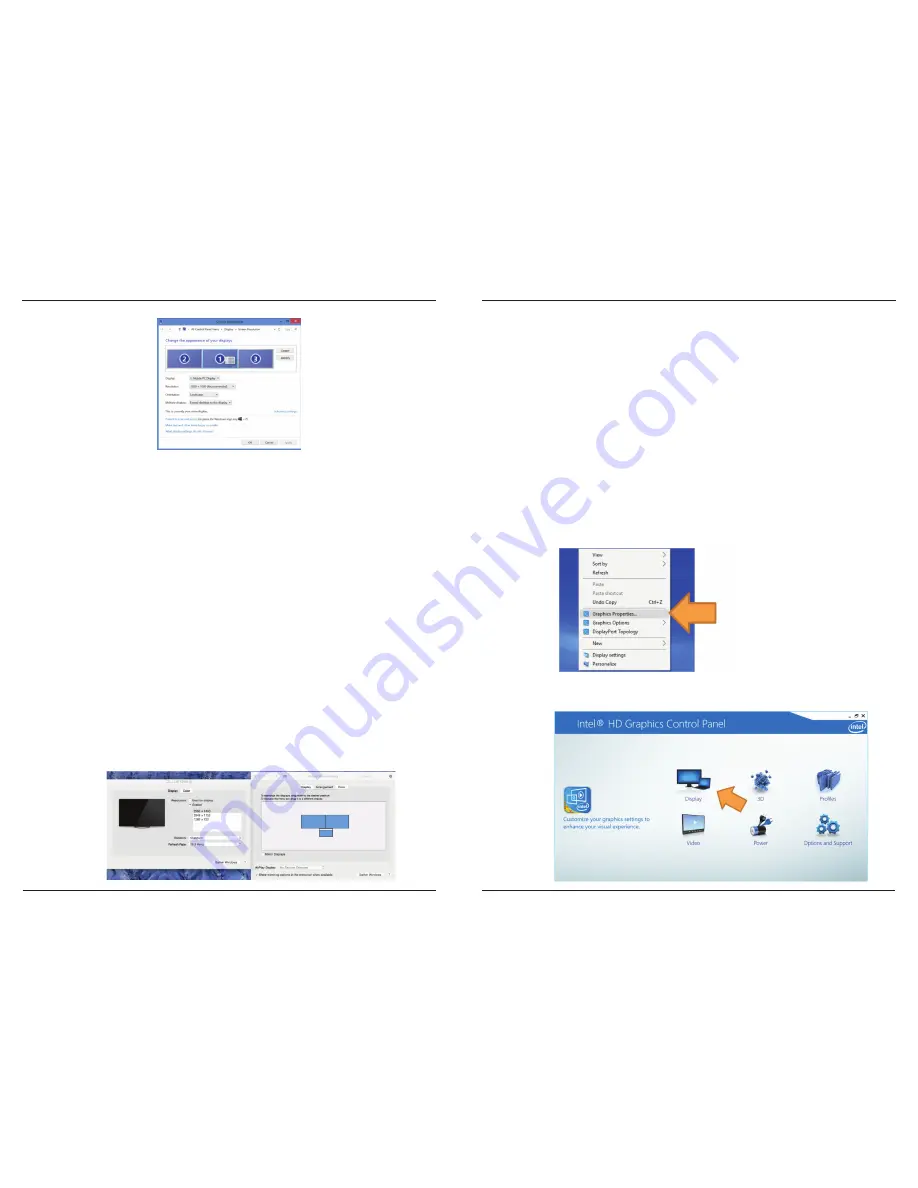
Targus Universal USB-C 4K Docking Station
Targus Universal USB-C 4K Docking Station
71
72
folding line
2 staples here (saddle stitching)
folding line
2 staples here (saddle stitching)
Open size: 10”W x 7”H Folded Size: 5”W x 7”H Material: 80gsm woodfree paper Color: Grayscale
Diecut
В окне настройки разрешения экрана можно полностью настроить все
мониторы, используя следующие возможности:
• Расположение дисплея и изменение положения
• Компоновка дисплеев
• Разрешение до
В режиме одного ди:
- Порт DisplayPort двойного назначения (DP++) / HDMI: 3840 x 2160 p30
или 2560 x 1600 p60 макс
- DVI-D: 2048 x 1152
В режиме двух дис:
- 1920 x1080 на дисплее лю
Примечан: ия: Для режима двух дисплеев требуется графический адаптер
с поддержкой режима многопотоковой передачи данных (MST).
Настройка OS-X
Пользователи MacBook могут настроить мониторы внешних устройств,
используя предпочтительные системные настройки для дисплеев. В OS-X
можно настроить все дисплеи, используя следующие возможности:
• Разрешение до
В режиме одного ди:
- Порт DisplayPort двойного назначения (DP++) / HDMI: 3840 x 2160 p30
или 2560 x 1600 p60 макс.
- DVI-D: 2048 x 1152
В Mac OS режим двух дисплеев не поддерживае
• Расположение дисплея и изменение положения
• Компоновка дисплеев
ПРИМЕЧАНИЕ. Настройка двух мониторов на DOCK410
Для настройки двух мониторов рекомендуется использовать мониторы с
максимальным разрешением 1920 х 1200 (WUXGA). Есть вероятность, что
мониторы с более высоким разрешением настроить правильно не удастся
в связи с конструкцией видеоадаптера. Для настройки двух мониторов
требуется видеоадаптер с поддержкой режима многопотоковой передачи
данных (MST) DisplayPort 1.2. Сверьтесь с документацией, прилагаемой к
ноутбуку, чтобы определить, поддерживает ли он режим MST.
ПРИМЕЧАНИЕ. Для ноутбука/ПК/планшета со встроенным графическим
адаптером Intel HD Graphic Card.
Если вам не удалось настроить два монитора, или возникла проблема,
связанная с монитором, попробуйте использовать графическую панель
управления Intel HD Graphic Control Panel вместо экрана стандартных
настроек монитора Windows. Чтобы открыть панель управления Intel HD
Graphic Control Panel, выполните следующие действия:
Шаг 1
Щелкните правой клавишей мыши в любом месте рабочего стола и
выберите элемент «Графические свойства» (Graphic Properties)
Шаг 2
Щелкните левой клавишей мыши по элементу «Монитор» (Display)
















































